10 būdų, kaip individualizuoti darbo stalą be gudrybės iPhone
Ios / / December 20, 2019
Pakeisti piktogramas, paslėpti dokas ir kiti lustai, kurie suteikia iOS sąsajos individualumą.
1. Keisti programų piktogramos
Skirtingai nei "Android", "iOS" nėra funkcija turtingas sąsaja pritaikymas. Tačiau, siekiant pakeisti nuobodžią piktogramą dar įmanoma. Tiesa, tai yra funkcija, turi būti pateikiama paraiškoje.


Kai kurie kūrėjai yra papildomas papildomai prie pagrindinio skaičiaus alternatyvių piktogramas, kurie gali būti įjungtas valios. Tai, Bear, morkų oras, apsiniaukę ir kitas programas. Patikrinkite mėgstamas programas nustatymus ir bandyti pakeisti nuobodžias piktogramos.
2. Sukurkite savo piktogramas iš skirtukų
Jei paraiška nekeičia piktogramas, jūs visada galite tai padaryti patys, naudojant žymę funkciją. Tačiau, jums reikia įdiegti "Apple Configurator naudingumo ir šiek tiek sudėtinga. Bet rezultatas yra verta.


Šis procesas yra sukurti etiketę su nuoroda į taikymo priskirti norimą piktogramą. Po to, originalus piktogramos gali būti paslėptas į aplanką ir naudoti naujas. Sužinokite daugiau apie kurti žymes piktogramas čia.
3. Įdiekite piktograma rinkinių iSkin


Jei nenorite vargintis su priėmimo savo piktogramas, naudokite paruoštą rinkinį iSkin surinkimo paslaugą. Diegimo būdas yra toks pats, kaip su Apple konfigūratorius, tačiau yra labiau automatizuoti.
1. Eiti į svetainėje iSkin su iPhone.
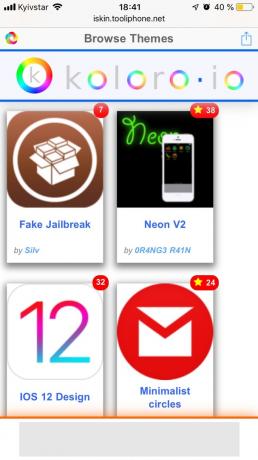
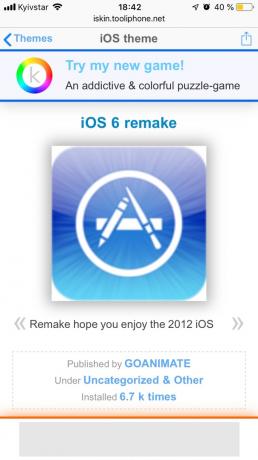
2. Pasirinkite savo mėgstamą temą ir atidarykite puslapį su ja.
3. Pasirinkite skyrių Programos piktogramos ir pažymėkite norimą piktogramą.
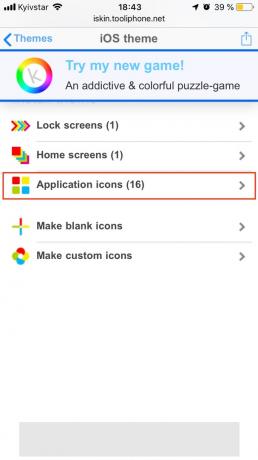

4. Spustelėkite Generuoti temą ir leisti Discovery nustatymus.
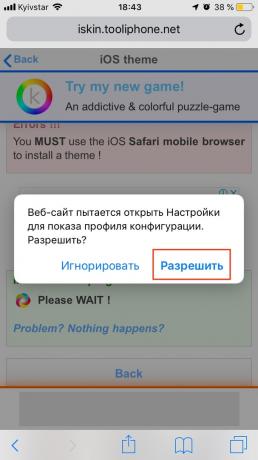
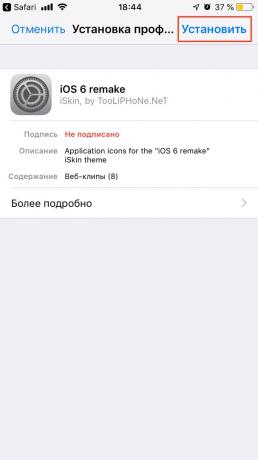
5. Patvirtinkite nustatymą profilį.
Darbalaukyje, pasirinkite piktograma bus rodoma, kad bus sukelti atitinkamas programas. Atsikratykite piktogramos gali būti pridėta arba per standartinį redagavimo režimu, o pašalinant nustatytą profilio nustatymus pagal "Pagrindinė» → «profiliai».
4. Tinkinti savo darbalaukio per Apple konfigūratorius
Iškart po atnaujinimo arba įsigyti naują įrenginį įdėti apps piktogramas, o varginančių krūva. Supaprastinti procesą, galite naudoti "Apple Configurator naudingumas.
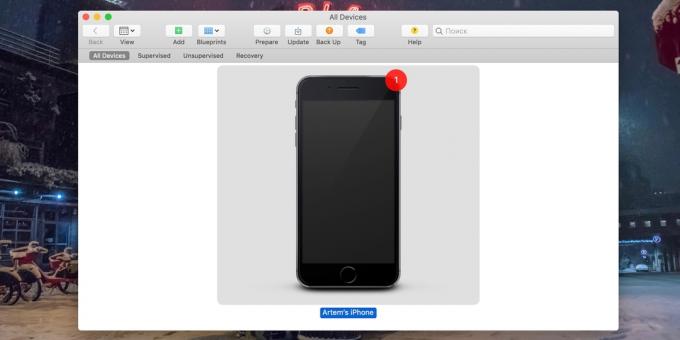

Įdiegti programą, prijungti savo iPhone į savo "Mac", ir tada atidaryti prietaiso meniu ir pasirinkite Veiksmai → Keisti → Namai išdėstymo ekrane. pasirodo darbalaukyje su piktogramas priešais jus - galite vilkti juos, įdėkite juos į aplankus.
Visi pakeitimai, kuriuos atliekate automatiškai sinchronizuojami su prietaisu Paspaudus Pritaikyti "mygtuką.
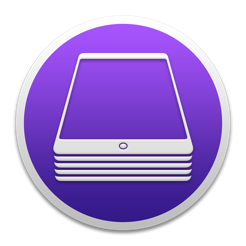
Kaina: Nemokama
5. Perkelti kelis piktogramas iš karto
Jei ranka nėra kompiuterio, šiek tiek palengvinti užduotį, galite naudoti pasirodė "iOS" 12 Pareigų grupė piktogramos kamino. Jis pašalina nuobodų vilkite ir upuść nuorodas po vieną, ir leido perkelti daugiau nei 20 metu.
Siekiant šio tikslo, redagavimo režimą, patraukite vieną iš piktogramų, o tada be ją atleidus, bakstelėkite kitus pirštų atspaudus. Jie susirenka į krūvą, kuri gali būti dedamas į aplanką, arba perkelti į kitą ekrano.
6. Pakeisti piktogramų tvarką
"Apple" neleidžia Positioning piktogramas su tarpais arba palikti tuščių eilučių iš viršaus, bet jei jūs tikrai norite, tai dar galima padaryti. Apgaulė yra sukurti "nematomą" manekeno piktogramas, kad derinimasis su tapetais ir atskirti jų fone.
Atrodo, šis pritaikymas metodas yra gana realus. Tačiau, kai ieškos per ekranus "Dummy" vis dar matomas. Išsami informacija apie tai, kaip įgyvendinti šį metodą, mes rašė atskirame straipsnyje.
7. Paslėpti šį katalogą vardai
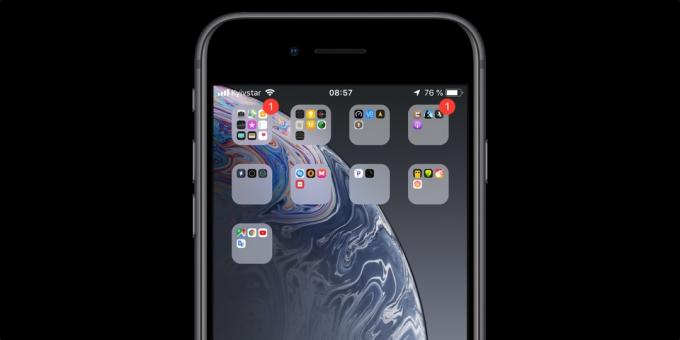
Piktograma aplanko piktogramą, ir taip aišku, kurios programos yra, todėl daugiau žalos nei naudos pavadinimų. Jei jūs taip pat manote, kad darbalaukio uosto pavadinimą, paslėpti juos.
Norėdami tai padaryti, tiesiog pervadinti aplanką naudojant nematomą erdvę charakterį Brailio raštu. Čia jis yra, laužtiniuose skliaustuose [⠀]. Detalesnė informacija, prašome kreiptis čia.
8. Slėpti programų pavadinimai
Jūs galite eiti į priekį ir daryti tą patį su programos pavadinimus. Nuo pirminio prašymo piktogramos gali būti pavadinta, jums pirmiausia reikia sukurti atskirus etiketes, kaip aprašyta antrojoje ir trečiojoje dalyse.
Šis principas yra tas pats - mes iš neregimojo erdvėje [⠀] simbolį ir naudoti jį vietoj vardo kuriant nuorodas, žymes Apple konfigūratorius ar iSkin.
9. Padaryti skaidrų dokas
Nėra iOS nustatymai dokas yra, tačiau ji gali būti šiek tiek individualizuotas. Su specialiu tapetai ir keisti visuotinę prieigą nustatymus lengvai padaryti apačioje skydelis yra visiškai skaidrus.

Yra keletas variantų ekrane, Spalvų paletės ir paslėpti kamerą sutvertas. pasirinkti ir bet kurioje vietoje!
10. Palikite tuščią darbalaukį
Tiesa minimalistai turėti įdomus variantas - visiškai išvalyti namų ekrane, kuris nėra nieko sustabdyti pasigrožėti tapetai. Padaryti tai gana paprasta.
Pakanka eiti į redagavimo režimą piktogramas pagrindiniame darbalaukyje, rinkti juos visus į krūvą, kaip aprašyta penktojoje pastraipoje, ir tada pereiti prie kaimyninių ar bet kokio kito ekrano. Po to bus paspauskite Pagrindinį mygtuką arba braukite aukštyn daryti "iPhone" X ir naujesnių prietaisų.
taip pat žr🧐
- Kaip grąžinti numatytąją vietą iPhone piktogramos
- Kaip įdiegti be jailbreak iPhone ir iPad nepasirašytas programas
- 9 patogiausių būdų vietą iPhone Application piktogramos



![Neapgalvotas lenktynės HD "- geriausias kriokimas variklio šiemet AppStore [žaidynių iPad]](/f/cfdd77b6b66cdd17a7f8a061a49f1d4e.jpg?width=288&height=384)